Microsoft Teams è una piattaforma di comunicazione unificata che si integra con la suite di produttività per ufficio in abbonamento a Office 365 di un'azienda.
Microsoft Teams fornisce chat sul posto di lavoro persistenti, riunioni video, archiviazione di file e integrazione delle applicazioni.
In altre parole, Microsoft Teams è la versione Microsoft di uno strumento di collaborazione.
Ovviamente, chattare comporta anche l'invio e la ricezione di immagini e alcuni utenti hanno segnalato di avere problemi a visualizzare le immagini in Microsoft Teams
Ho molte conversazioni in Teams Channel che vengono inviate tramite dispositivi mobili, il che consente di allegare foto. Apparentemente c'è un cambiamento in Teams ora che le foto allegate sono scomparse e non è possibile caricarle dal client desktop.
Come correggere le immagini di Microsoft Teams che non vengono caricate
1. Prova un altro browser
Microsoft Teams può essere eseguito su un'ampia gamma di browser, inclusi alcuni dei più diffusi.
In sostanza, può essere eseguito su qualsiasi browser supportato dal sistema operativo. A proposito, se stai cercando un browser su cui eseguire Microsoft Teams, prova questa alternativa pulita e sicura.
2. Svuota la cache delle immagini del browser
2.1. Google Chrome
- Apri Google Chrome
- Clicca sul tre punti verticali nell'angolo in alto a destra del browser
- Selezionare Storia
- Clic Storia
- Nell'angolo in alto a sinistra, fai clic sull'opzione Cancella dati di navigazione
- Impostare il Intervallo di tempo per Sempre
- Contrassegna tutte e tre le opzioni tra cui:
- Cronologia di navigazione,
- Biscotti e altri dati del sito
- Immagini e file memorizzati nella cache
- Clicca su Eliminare i dati
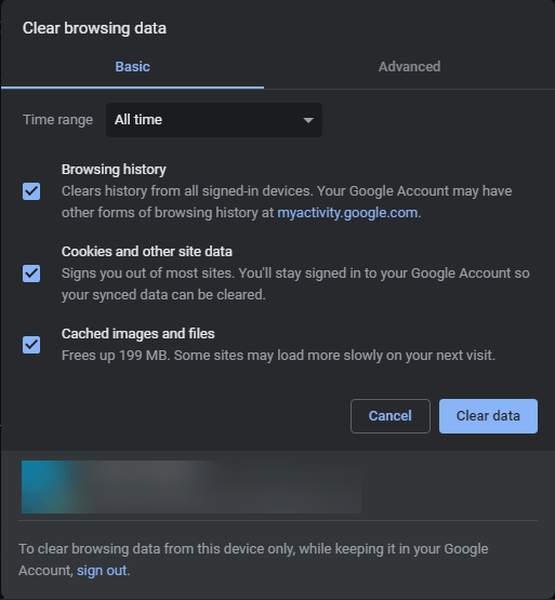
2.2. Internet Explorer
- Avvia Internet Explorer
- stampa Ctrl + Cambio + Del
- stampa Ctrl + H
- Clicca il impostazioni pulsante
- Scorri verso il basso fino a Internet Opzioni e cliccaci sopra
- Clicca il Ambientazione pulsante
- Seguire Storia.
- genere 0 nella scatola Giorni per mantenere le pagine nella cronologia.
- Clic ok.
- Torna a Opzioni Internet e premi Pulsante Elimina
- Vai al Scheda contenuto
- Selezionare Impostazioni di completamento automatico
- Selezionare Elimina cronologia di completamento automatico
- Clic Elimina
- Clic ok
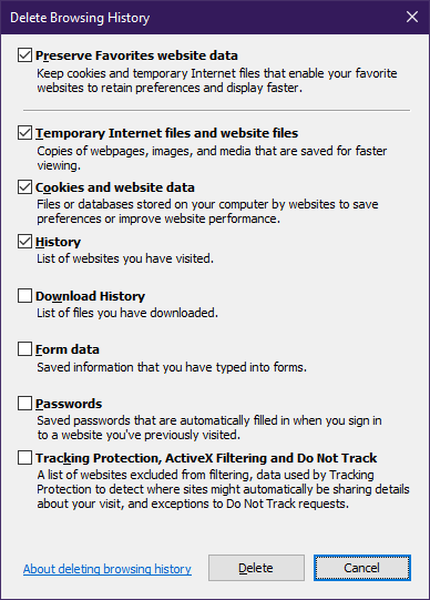
2.3. Mozilla Firefox
- Avvia Mozilla Firefox
- Clicca il Pulsante menu
- Scegliere Opzioni
- Clic Privacy e sicurezza
- Scorri verso il basso fino a Storia, cookie e dati del sito
- Clic Cancellare la cronologia per cancellare Qualunque cosa
- Seleziona l'intervallo di tempo per cancellare la cronologia
- Nel Elenco dei dettagli, seleziona tutte le caselle se desideri la cancellazione completa.
- Clicca il Chiaro adesso
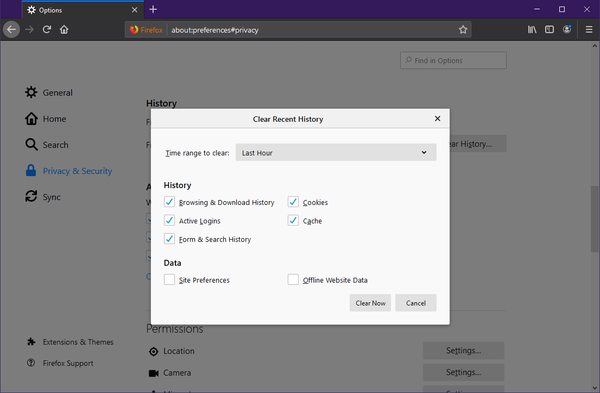
Sei stanco di usare Microsoft Teams? Prova uno di questi strumenti di collaborazione selezionati con cura!
3. Prova a inviare immagini dal client desktop
Molti utenti hanno osservato che la maggior parte dei problemi sorgono quando le immagini in questione sono state inviate da dispositivi mobili.
Le immagini pubblicate dall'app mobile scompaiono in circa una settimana. Finora tutti coloro che hanno questo problema utilizzano un iPhone. È una piccola dimensione del campione, ma finora gli utenti Android non sembrano avere il problema.
Pertanto, prova a inviare immagini utilizzando il client desktop di Microsoft Teams quando possibile.
Puoi scaricarlo gratuitamente o parte della suite Office 365.
Le tue immagini non vengono caricate anche nei team Microsoft o conosci qualche soluzione che potremmo aver perso?
Fatecelo sapere nella sezione commenti qui sotto.
Domande frequenti: ulteriori informazioni sulle immagini di Microsoft Teams
- Come si pubblica un'immagine su Microsoft Teams?
Per condividere un'immagine su Microsoft Teams, accedere a Foto, selezionare la foto che si desidera pubblicare e quindi fare clic sull'icona Condividi. Il passaggio successivo è selezionare il canale su cui si desidera pubblicare l'immagine.
- Come faccio a scaricare immagini da Microsoft Teams?
Per scaricare le immagini dalle chat di Microsoft Teams, seleziona ciascuna immagine una per una, quindi fai clic sul pulsante Download situato nell'angolo destro dello schermo.
- Dove vengono archiviate le immagini in Microsoft Teams?
Le foto e le immagini delle chat di Microsoft Teams vengono archiviate in SharePoint nel cloud. Lo stesso vale per gli allegati.
Nota del redattore: questo post è stato originariamente pubblicato nell'ottobre 2019 e da allora è stato aggiornato per freschezza e accuratezza.
- Microsoft Teams
- Codici di errore di Microsoft Teams
- software di produttività
 Friendoffriends
Friendoffriends



